Linux笔记02: Linux环境_2.3 Linux网络连接
2.3 Linux网络连接
本节介绍VMware Workstation Player 17下CentOS 7的网络连接。
2.3.1 VMware网络类型
VMware提供的网络连接有5种:
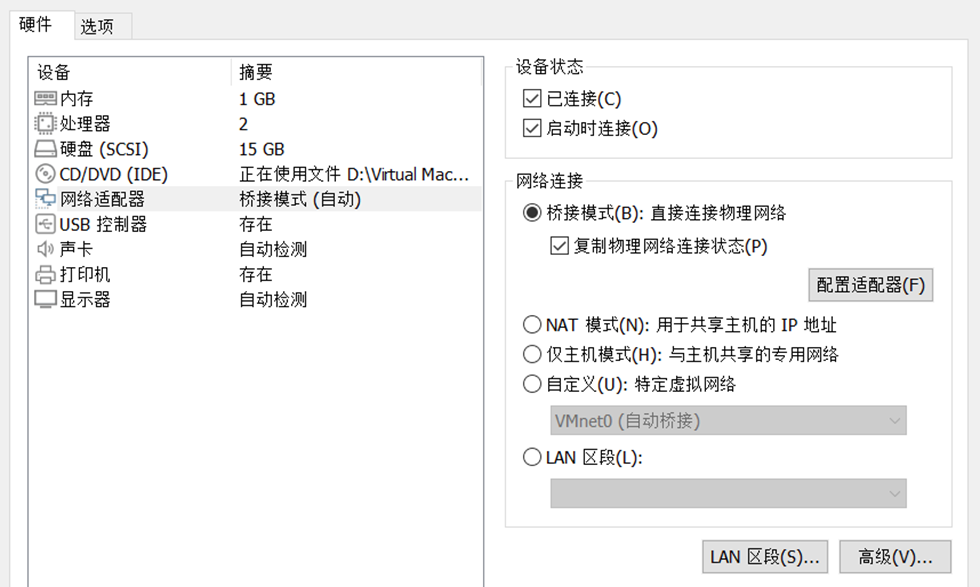
●桥接模式:
相当于虚拟机的网卡和宿主机的物理网卡均连接到虚拟机软件所提供的VMnet0虚拟交换机上,因此虚拟机和宿主机是平等的,相当于一个网络中的两台计算机。这种设置既可以保证虚拟机和宿主机通信,也可以和局域网内的其他主机通信,还可以连接Internet,是限制最少的连接方式,推荐新手使用。
●NAT模式:
相当于虚拟机的网卡和宿主机的虚拟网卡VMnet8连接到虚拟机软件所提供的VMnet8虚拟交换机上,因此本机是通过VMnet8虚拟网卡通信的。在这种网络结构中,VMware为虚拟机提供了一个虚拟的NAT服务器和一个虚拟的DHCP服务器,虚拟机利用这两个服务器可以连接到Internet。所以,在正常情况下,虚拟机系统只要设定自动获取IP地址,就能既和宿主机通信,又能连接到Internet了。但是这种设置不能连接局域网内的其他主机。
●仅主机模式:
宿主机和虚拟机通信使用的是VMware的虚拟网卡VMnet1,但是这种连接没有NAT服务器为虚拟机提供路由功能,所以仅主机网络只能连接宿主机,不能连接局域网,也不能连接Internet网络。
●自定义网络:
可以手工选择使用哪块虚拟机网卡。如果选择Vmnet1,就相当于桥接网络;如果选择VMnet8,就相当于NAT网络。
●LAN区段:
类似于交换机中的VLAN(虚拟局域网),可以在多台虚拟机中划分不同的虚拟网络。
简单总结一下:
在VMware安装好后,会生成两个虚拟网卡——VMnet1和VMnet8(在Windows系统的“网络连接”中可以查看到):
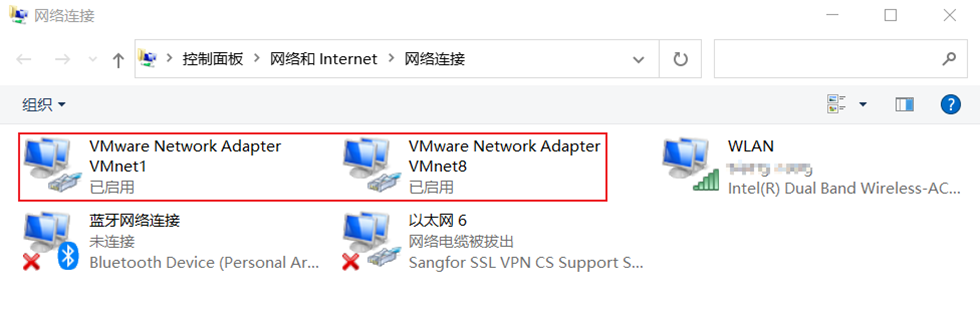
其中常用设置为:
(1)需要宿主机的Windows和虚拟机的Linux能够进行网络连接,使用“桥接模式”(桥接时,Linux也可以访问互联网,只是虚拟机需要配置和宿主机Windows同样的联网环境);
(2)需要宿主机的Windows和虚拟机的Linux能够进行网络连接,同时虚拟机的Linux可以通过宿主机的Windows连入互联网,使用“NAT模式”。
2.3.2 CentOS连接网络
(1)查看“宿主机”正在使用的网络:
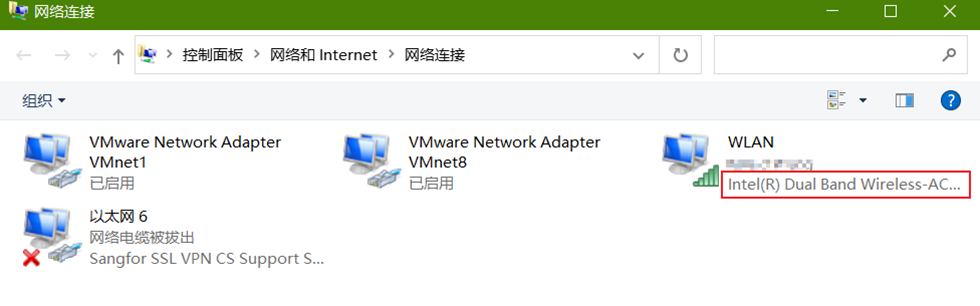
(2)VMware Workstation Player配置桥接模式
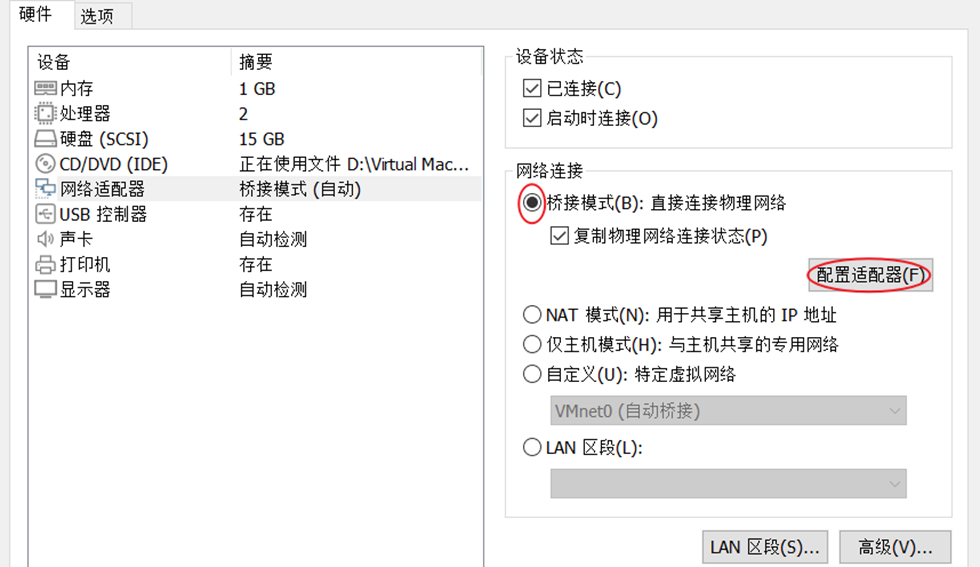
在“配置适配器”中,选择“宿主机”正在使用的网络:
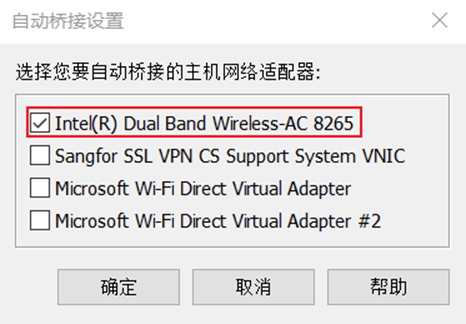
(3)在CentOS 7的Settings中打开网络:
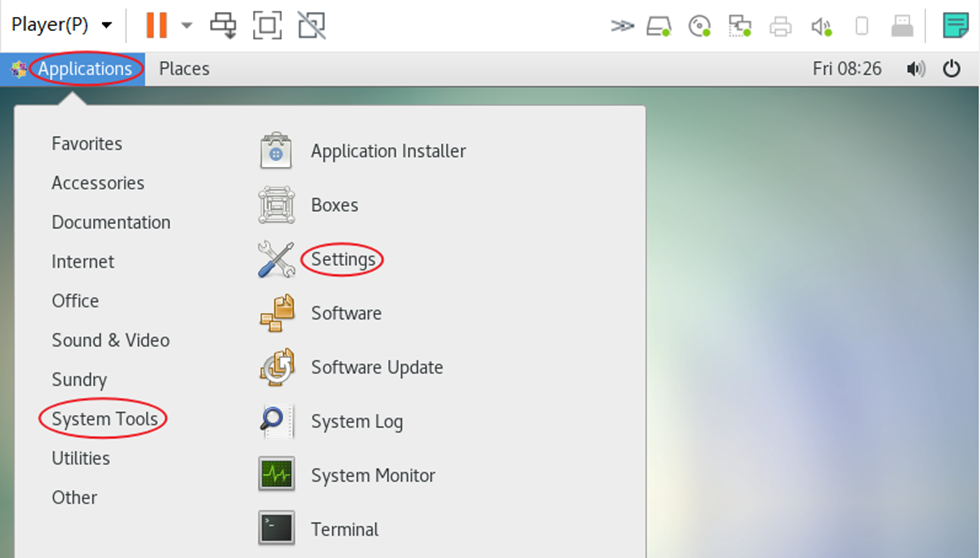
打开Wired网络:

或者,单击右上角的“关机键”,在Wired下点击“Connect”:
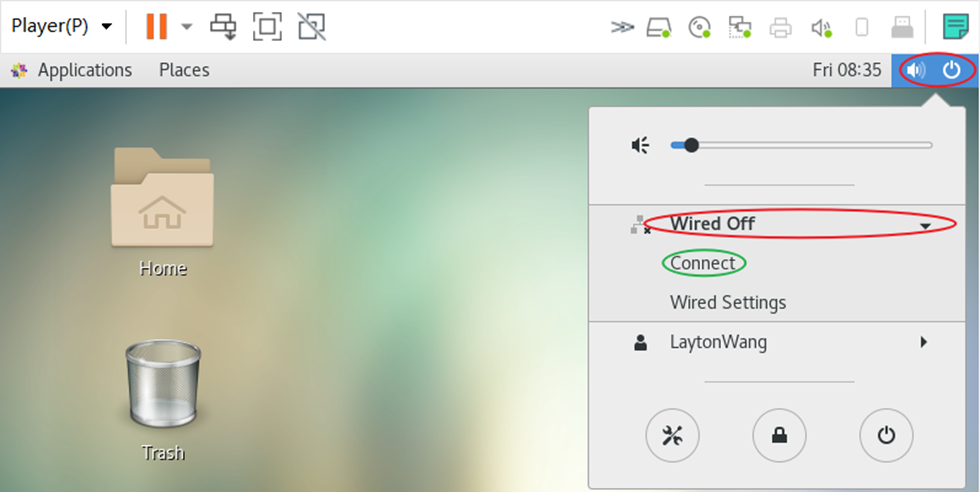
(4)测试网络连接:
①浏览器测试网络:
打开Firefox浏览器
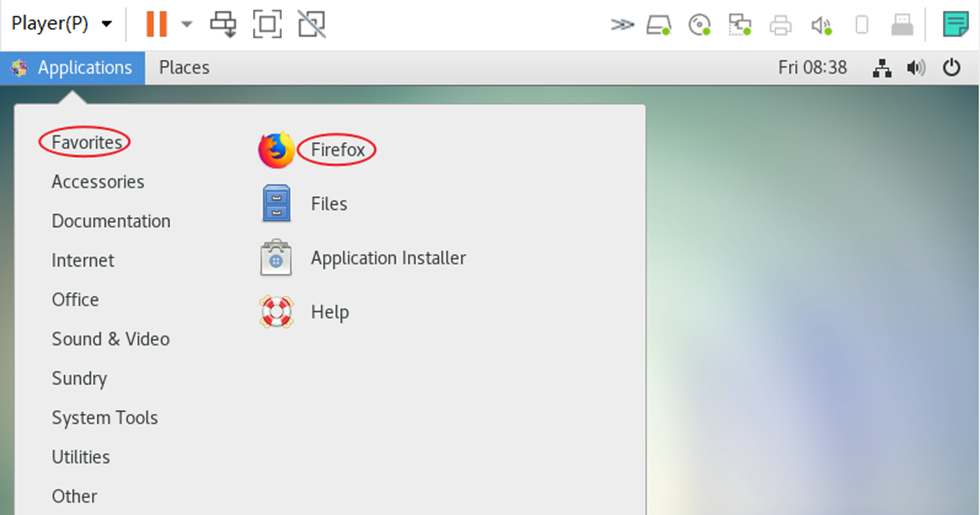
访问CentOS主页:
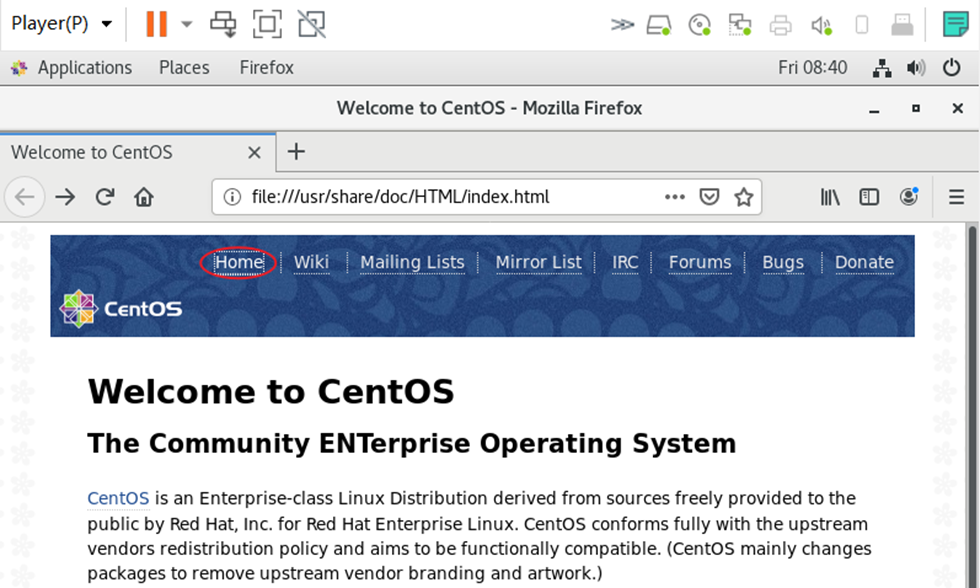
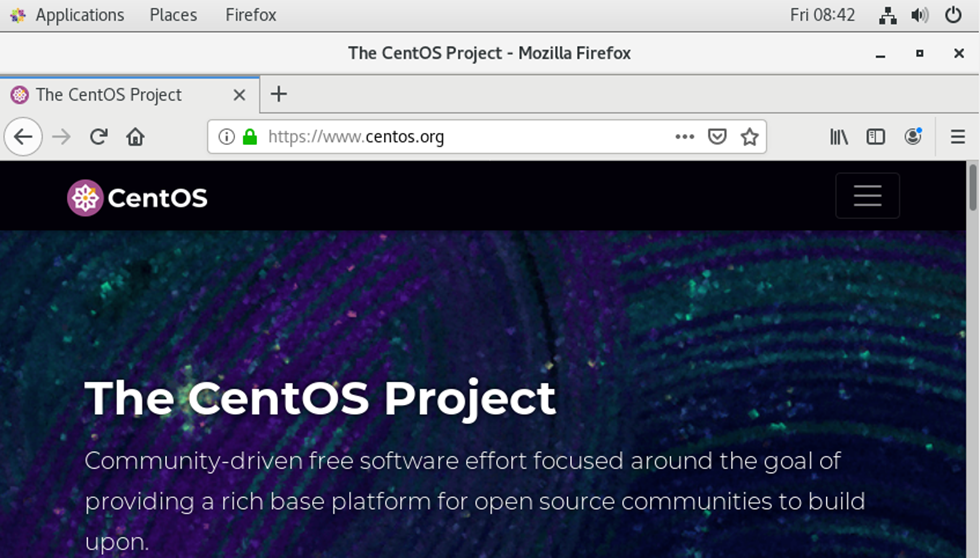
②ping命令测试网络:ping -c 3 www.baidu.com
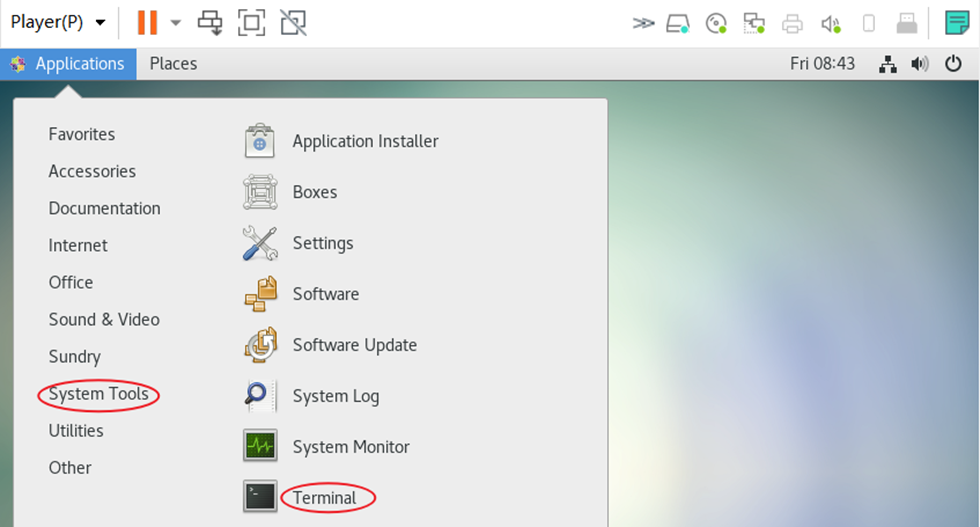





【推荐】国内首个AI IDE,深度理解中文开发场景,立即下载体验Trae
【推荐】编程新体验,更懂你的AI,立即体验豆包MarsCode编程助手
【推荐】抖音旗下AI助手豆包,你的智能百科全书,全免费不限次数
【推荐】轻量又高性能的 SSH 工具 IShell:AI 加持,快人一步
· TypeScript + Deepseek 打造卜卦网站:技术与玄学的结合
· .NET Core 中如何实现缓存的预热?
· 阿里巴巴 QwQ-32B真的超越了 DeepSeek R-1吗?
· 如何调用 DeepSeek 的自然语言处理 API 接口并集成到在线客服系统
· 【译】Visual Studio 中新的强大生产力特性